Может ли компьютер работать без вентилятора
Привет Пикабу! Не все помнят времена, когда процессоры и видеокарты требовали в худшем случае простого радиатора, а про корпусные вентиляторы и системы водяного охлаждения никто и не слышал. Но все изменилось: современные процессоры и видеокарты могут потреблять под нагрузкой сотни ватт, так что уже никого не удивишь трехсекционными СВО, килограммовыми суперкулерами и парой-тройкой корпусных вертушек. Однако с прогрессом в области охлаждения ПК также прогрессировали и мифы, и сегодня мы о них поговорим.
Как всегда - текстовая версия под видео.
Миф №1. Чем производительнее охлаждение, тем ниже будет температура процессора.
Казалось бы, все верно: более крутое охлаждение способно отвести больше тепла от крышки процессора, значит его итоговая температура будет ниже. Однако тут ключевой момент — от крышки, а не от кристалла. А ведь между ними есть слой термоинтерфейса, да и зачастую сам кристалл достаточно толстый.
К чему это приводит? Да все к тому, что начиная с определенного тепловыделения процессора уже без разницы, чем вы его будете охлаждать: все упрется в временами не самый качественный термоинтерфейс под крышкой. За примерами ходить далеко не нужно: скальпирование Core i7-8700K и замена терможвачки под крышкой на жидкий металл снизит температуру под нагрузкой как минимум на десяток градусов. Более того — дополнительная шлифовка кристалла топового Core i9-9900K также способна убрать пару градусов.

Миф №2. Кулер нужно выбирать по TDP процессора
Многие производители кулеров и СВО пишут в характеристиках своего изделия, сколько ватт тепла оно может отвести. Аналогично, Intel и AMD пишут тепловыделение своих процессоров. Поэтому может показаться, что если вторая цифра меньше первой, то такое охлаждение вам подойдет.
Увы — тут есть сразу два заблуждения. Во-первых, реальное тепловыделение процессоров под нагрузкой и тем более разгоном зачастую куда выше, чем пишет производитель. Например, номинальный теплопакет Ryzen 9 3900X — 105 Вт, однако на деле он может потреблять почти в два раза больше, около 180-200 Вт. И если сотню ватт способны отвести даже не самые большие башни, то вот 200 Вт требует уже килограммовых суперкулеров или достаточно продвинутых СВО.
Intel тоже принимает в качестве значения TDP уровень энергопотребления при работе на базовой частоте.


Как же тогда узнать, подойдет вам определенный кулер или нет? Ответ прост — читайте его обзоры и смотрите, на каких тестовых системах его проверяют, после чего делайте логические выводы: к примеру, если кулер справился с Core i7-8700K, то и с более простым Core i5-8600K проблем не будет. И, с другой стороны, если с Ryzen 7 3800X у кулера проблемы, то брать его в пару к Ryzen 9 точно не стоит.
Миф №3. Для игровых ПК обязательно нужна СВО.
Как выглядит навороченный игровой компьютер? Правильно, масса вентиляторов с RGB подсветкой и обязательно система водяного охлаждения, куда же без нее. Однако на деле для подавляющего большинства ПК она просто не нужна.

Как итог — оставьте СВО для рабочих станций, где трудятся монструозные процессоры с парой-тройкой десятков ядер и тепловыделением под три сотни ватт. Собирая систему на домашних сокетах LGA1151 или AM4, переплачивать за водянку смысла нет.
Миф №4. Боксовые кулеры абсолютно не эффективны и их обязательно нужно менять.
В общем и целом, у большинства пользователей сложилось не самое лучшее впечатление о боксовых кулерах: дескать, они не эффективны и не справляются с процессорами, с которыми они идут в комплекте. Однако на деле это совсем не так.
Разумеется, небольшой алюминиевый радиатор с кусочком меди, не справится с Core i9 в разгоне. Но, к примеру, стоковый кулер вполне себе может удерживать температуры 6-ядерного Core i5-8400 в играх на уровне 60-75 градусов — и это при критичных температурах около сотни градусов. Еще лучше дела обстоят с боксовыми кулерами для Ryzen, которых существуют аж три версии.

Так, AMD Wraith Stealth, который поставляется с 4-ядерными Ryzen, вполне справляется с ними даже при небольшом разгоне процессора. А, например, AMD Wraith Prism, который поставляется вместе с Ryzen 7, вообще имеет 4 теплотрубки и показывает себя на уровне башенок за 1000-1500 рублей. Так что не стоит считать боксовые кулеры плохими — если вы не балуетесь разгоном и не нагружаете CPU чем-то сильнее игр, их возможностей вам вполне может хватить.
Миф №5. Жидкий металл всегда эффективнее термопасты
Жидкий металл отличается от термпопаст тем, что у него в разы выше коэффициент теплопроводности, из-за чего, в теории, температуры с ним должны быть ощутимо ниже. Однако на деле это далеко не всегда так. Например, если вы будете использовать вместо хорошей термопасты на крышке процессора жидкий металл, то вы снизите температуру… от силы на 2-3 градуса, а вот если под крышкой (то есть проведете скальпирование), то временами на 15-20 градусов.

Почему так? Все просто: площадь кристалла процессора на порядок меньше площади крышки, соответственно тепловой поток между крышкой и кристаллом оказывается огромным. Поэтому теплопроводности термопасты в этом случае не хватает, и выигрыш от перехода на жидкий металл становится ощутимым. А вот между крышкой процессора и подошвой кулера пятно контакта огромно, и тут уже хватает теплопроводности большинства термопаст, так что тратить жидкий металл тут не стоит.
Миф №6. Использование двух вентиляторов на одном радиаторе кулера существенно снизит температуру процессора.
В последнее время стали достаточно распространены процессорные кулеры с двумя и даже тремя вентиляторами, и, казалось бы, они должны эффективнее гонять воздух и тем самым лучше охлаждать ЦП. На деле все как обычно не так хорошо, как хотелось бы.

Миф №7. Расположение в корпусе блока питания никак не влияет на температуру его компонентов.
Большинство относительно дорогих корпусов не просто так имеют место под блок питания в нижней части корпуса — в таком случае его вентилятор захватывает холодный наружный воздух. В более простых корпусах блок питания вынужден брать теплый воздух внутри корпуса, что разумеется негативно повлияет на температуры внутри него.

А с учетом того, что обычно в простых сборках используют вместе с не самыми дорогими корпусами и не самые лучшие блоки питания — не нужно мешать последним нормально работать, стоит доплатить буквально несколько сотен рублей и взять корпус нижним расположением БП.
Миф №8. SSD не требуют радиаторов.
Небольшие M.2 накопители становятся все популярнее: они зачастую в разы быстрее обычных SATA SSD, а вот цены на них постоянно снижаются. Однако стоит понимать, что высокие скорости просто так не даются: производители таких накопителей используют мощные многоядерные контроллеры, теплопакет которых составляет единицы ватт.

Как итог, при работе они могут достаточно существенно греться и достигать критических температур, после чего наступает троттлинг и снижение производительности — в общем, все как у обычных процессоров или видеокарт. Так что если вы купили себе дорогой и быстрый Samsung 960 EVO — докупите к нему радиатор на AliExrpess, если такового нет на материнской плате, это позволит ему работать быстрее при большой нагрузке.
Мощные видеокарты всегда стоили дорого, а сейчас, с еще большим ослаблением рубля, цены точно не уменьшатся. Как итог, появляется желание сэкономить и взять видеокарту подешевле, и обычно в данном случае покупают референсные версии, которые максимально дешевые.
Однако зачастую быстро приходит понимание того факта, что охлаждение таких GPU или сильно шумит, или недостаточно эффективно и не позволяет толком разогнать видеокарту. Казалось бы, выхода тут нет: зачастую снизить шум можно только урезав видеокарте теплопакет, что снизит производительность, а для более-менее существенного разгона придется пускать вертушки на 100% оборотов, и играть в таком случае получится только в наушниках.
И не все знают, что выход из этой ситуации есть, и он достаточно прост — а именно можно отдельно купить кастомную систему охлаждения.

Она способная остудить даже горячую GTX 1080 Ti, причем стоит зачастую дешевле, чем разница между референсом и версией видеокарты от стороннего производителя с хорошим охлаждением.
Более того, в продаже встречаются и водоблоки для топовых RTX и AMD RX — такие решения не просто уберут все проблемы с нагревом, но и еще позволят неслабо разогнать видеокарту. В итоге, как видите, референская видеокарта — не приговор, ее почти всегда можно превратить в топовое решение за сравнительно небольшие деньги.
Как видите, мифов про охлаждение компонентов ПК хватает. Знаете какие-нибудь еще? Пишите об этом в комментариях.

Я всегда выступал за рационализм, в том числе и при сборке ПК.
И сегодня я готов предложить вам сборку ПК без проводов, и без вентиляторов.
Для такого ПК понадобится:
Блок питания

С отстегивающимися кабелями, и высоким уровнем КПД, как правило в таких блоках питания вентилятор не крутиться, если температура невысокая, или его нет вовсе.
Материнская плата

Потребуется плата поддерживающая M.2, тут подойдут любые современные.
M.2 накопитель

Он не требует дополнительного питания и кабеля для передачи данных, более экономичен и отзывчив.
Кулер

Для процессора желательно выбрать с высоким уровнем рассеиваемой мощности, в таком случае можно обойтись без вентилятора, или его можно просто снять.
Видеокарта

Без дополнительного питания, а также с функцией остановки системы охлаждения в простое например GTX 1050 Ti от ASUS
Процессор
Так как кулер без вентилятора, то нужно смотреть уровень TDP: например Core i7-7700T имеет тепловыделение в 35 Вт, а Core i7-6800K уже 140 Вт, и если первый можно охладить пассивным кулером, то для второго потребуется система жидкостного охлаждения.
Корпус
Желательно просторный, с возможностью легко убрать ненужные корзины для устаревших HDD.
Итог
Такая система будет потреблять довольно небольшое количество электроэнергии по сравнению аналогами, а малый нагрев позволит полностью отказаться от вентиляторов в самом корпусе, а это в свою очередь сильно уменьшит количество пыли, а питание потребуется только для материнской платы. Про акустический комфорт и говорить не нужно, такой ПК будет абсолютно бесшумным.
Естественно такая система потребует более весомых финансовых вложений по сравнению с обычными, но через некоторое время за счёт экономии электроэнергии может себя оправдать, и выйти в плюс.

Тесты:
Во время выполнения тестов процессора температура увеличилась примерно на 5-10 градусов (достигла 40 градусов). Тесты выполнялись не долго, более длительная нагрузка приведет к более сильному нагреву. Это естественно для безвентиляторной системы.
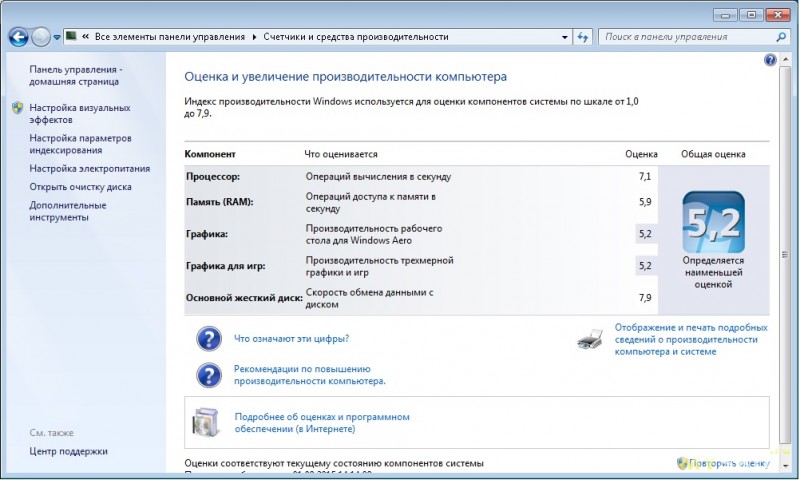
Поскольку это безвентиляторный ПК, то шум идет только от жесткого диска (у меня шума вообще не слышно, т.к. жесткий достаточно тихий). Запуск операционной системы идет очень быстро — менее минуты. В БИОСе настроек очень много, я особо ничего не менял, и так все отлично. Продукт приобретался для круглосуточной работы (типа домашнего сервера), уже месяц работает без выключения (не считая фотосессии). Температура ПК: на ощупь теплый (когда в комнате под 30 градусов), сейчас вполне прохладный (температура в комнате 23 градуса). Температура центрального процессора при слабой загрузке около 42 градусов в жару и 34 при нормальной окружающей температуре. Загрузка процессора приводит к ощутимому нагреву (во время установки ОС корпус был очень теплый, температура ядер тогда мерить не чем было). Это как и у всех ноутбуков: перегрев близок при нагрузке. Производительность можно оценить по следующему скриншоту:
Вообще этот компьютер обладает достаточно богатой интерфейсной частью: 7 разъемов USB (4 сзади стандарта USB 3.0 и 3 спереди стандарта USB 2.0), 2 последовательных интерфейса RS-232, аудио интерфейс (микрофонный вход и линейный выход), Gigabit LAN, WiFi. Для подключения дисплея присутствует VGA и HDMI выходы. На сайте продавца на передней панели установлено 4 разъема USB, в моем экземпляре установлено только 3, один порт не впаян, хотя окошко для него имеется и провод к плате подходит. Вероятно что после установки разъема будет еще один порт USB, хотя их и так достаточно.
Из минусов стоит отметить отсутствие индикатора обращения к жесткому диску. Эта проблема решилась элементарно. Обычный светодиод от старого компьютера подключается к тому же разъему что и светодиод питания (на фото красно-белый витой провод). Скорее всего на том же разъеме есть возможность установки кнопки Reset.
Два сетевых интерфейса позволяют реализовать точку доступа. С учетом малого энергопотребления возможна круглосуточная работа.
Вообще покупкой очень доволен, своих денег он стоит. Сейчас такой же комплектации в магазине стоит намного дороже. Тем более что в магазинах подобных устройств практически не представлено.
Подскажите, если вынуть из ноутбука кулер он будет работать?
толстяк написал :
подскажите если вынуть из ноутбука кулер он будет работать?
Будет. Но очень недолго.
толстяк написал :
подскажите если вынуть из ноутбука кулер он будет работать?
Кулер? Будет, конечно.
подскажите если вынуть из ноутбука кулер он будет работать?
Вопрос несовсем понятен. автору вопроса интересно будели работать ноутбук без куллера или куллер без ноутбука?
Куллер без ноутбука работать будет..если подать на него напряжение, а вот ноутбук без куллера долго не проработает, после нескольких минут работы он или отключится из-за перегрева или просто выйдет из строя.
Большинство ноутбуков проверяет исправность/наличие кулера и в ином случае просто не включится.
Ну ладно постебались надо мной! Кулер без ноута! Умники! Проблема проста ОДИН алкаш продал ASUS F5 за литр дешёвой водки! я его врубил в сеть, а он не фурычет!!Решил его разобрать а там нет кулера все остальное в рабочем состоянии! По этому такой и вопрос!
Wazawai написал :
Кулер? Будет, конечно.
Не, не будет, Вы же его отключите от питания
толстяк написал :
все остальное в рабочем состоянии!
С чего Вы это взяли?
Ну я немного разбираюсь в технике сам собрал 3 ноута и один после взрыва реанемировал! Просто никогда не сталкивался с такой проблемой!
толстяк написал :
ну я немного разбираюсь в технике сам собрал 3 ноута и один после взрыва реанемировал!
Ну и чего тогда спрашивать? Возьмите кулер, подсоедините и проверите, работает или нет.
толстяк написал :
ну я немного разбираюсь в технике сам собрал 3 ноута и один после взрыва реанемировал! просто не когда не сталкиволся с такой проблемой!
Вы способны "на глаз" определить работоспособность "железа". Не смотря на -
толстяк написал :
я его врубил в сеть а он не фурычет!!
Лично я не могу сказать работает "железо" или нет если оно не включается.
Уважаемый Alex dr если вы разбираете железо только для того чтобы посмотреть то мне вас жаль! а нармальные профаны иногда проверяют таботоспособность всех внутриностей!
толстяк написал :
а нармальные профаны иногда проверяют таботоспособность всех внутриностей!
Если не секрет как Вы это делаете? Если даже мастера в сервисцентрах делают проверку включением того или иного компонента на стенде?
толстяк написал :
уважаемый Alex dr если вы разбираете железо только для того чтобы посмотреть то мне вас жаль!
Для Мастера Вашей квалификации, Вы задаёте странные вопросы
толстяк написал :
подскажите если вынуть из ноутбука кулер он будет работать?толстяк написал :
я его врубил в сеть а он не фурычет!! я в панике наеб-л. решил его разобрать а там нет кулера все остальное в рабочем состоянии! по этому такой и вопрс!
Да и форум для своих вопросов вы выбрали не совсем подходящий.
Вам сюда
Читайте также:


